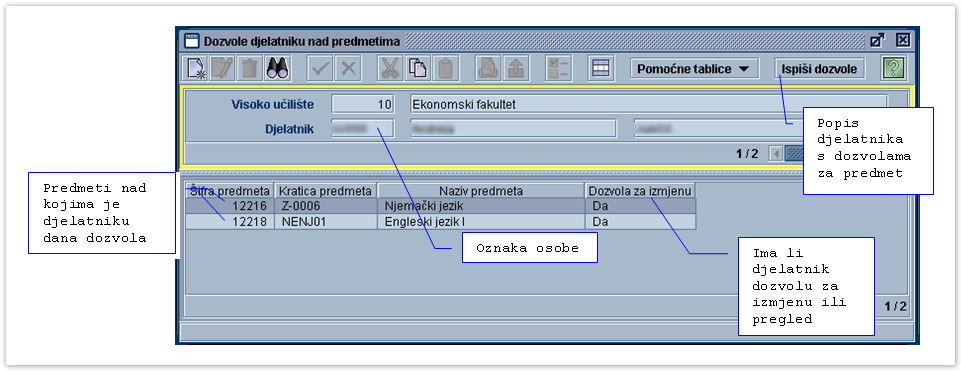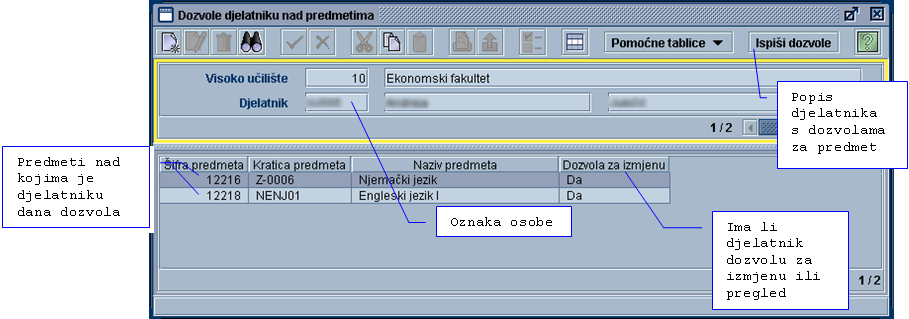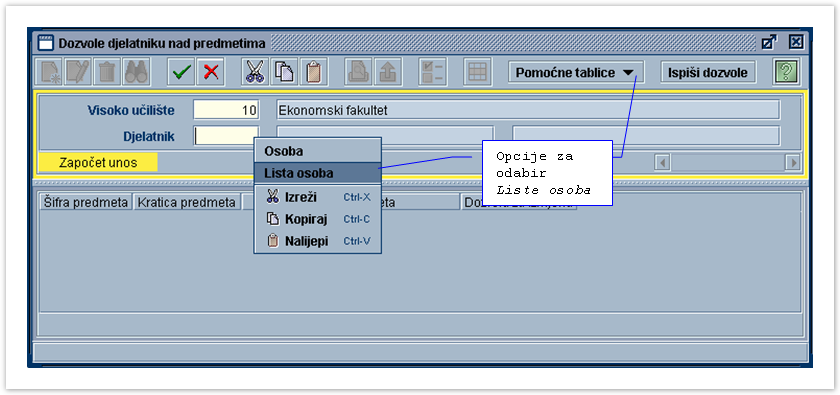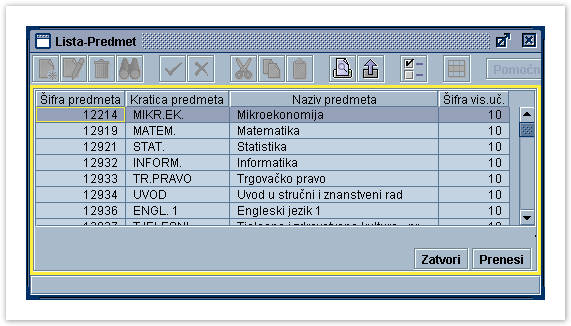...
Prozor Dozvole djelatniku nad predmetima (slika 1) podijeljen je na dva okvira. U gornjem okviru prozora navodi se o kojem se visokom učilištu i o kojem djelatniku radi, kome se želi dodati dozvola za pregled ili izmjenu podataka o nekom predmetu.
Slika 1. Prozor Dozvole djelatniku nad predmetima
...
- dozvola za pregled podataka (dozvola za izmjenu je postavljena na Ne)
- dozvola za pregled i izmjenu podataka (dozvola za izmjenu je postavljena na Da)
Evidencija dozvole djelatniku nad predmetima
Dozvola nad predmetom se evidentira pokretanjem akcije unos ( ) nakon pozicioniranja u gornji dio prozora.
Visoko učilište je automatski ponuđeno, jedino treba upisati oznaku osobe (slika 2). Oznaku osobe može se i odabrati iz Liste osoba, koju možemo pozvati pomoću Pomoćnih tablica ili pritiskom desne tipke miša nad poljem Oznaka osobe.
Slika 2. Unos dozvole za djelatnika
Nakon potvrde akcije unosa ( ), sustav započinje izmjenu u donjem dijelu prozora.
Ukoliko su djelatniku, navedenom u gornjem dijelu prozora, već evidentirane dozvole nad nekim predmetima, one će se prikazati.U donjem dijelu prozora potrebno je evidentirati šifru predmeta. Taj podatak se može upisati, a moguće je i pozvati Listu predmeta, na isti način kao i Listu osoba u gornjem dijelu prozora, te taj podatak prenijeti iz liste.
Lista predmeta prikazana je na slici 3.
Slika 3. Lista - predmet
Nakon što je podatak Šifra predmeta unesen, još se mora odabrati je li dozvola koja se daje djelatniku samo za pregled ili i za izmjenu podataka.Na kraju unosa dozvole, nakon potvrde akcije ( ), u donjem lijevom kutu prozora bit će ispisana poruka Zapis je upisan u tablicu (slika 4).
Slika 4. Unesena dozvola za predmet Počela ekonomije